คุณจะแก้ไขการลงชื่อเข้าใช้ Xbox One ได้อย่างไร
เผยแพร่แล้ว: 2022-09-15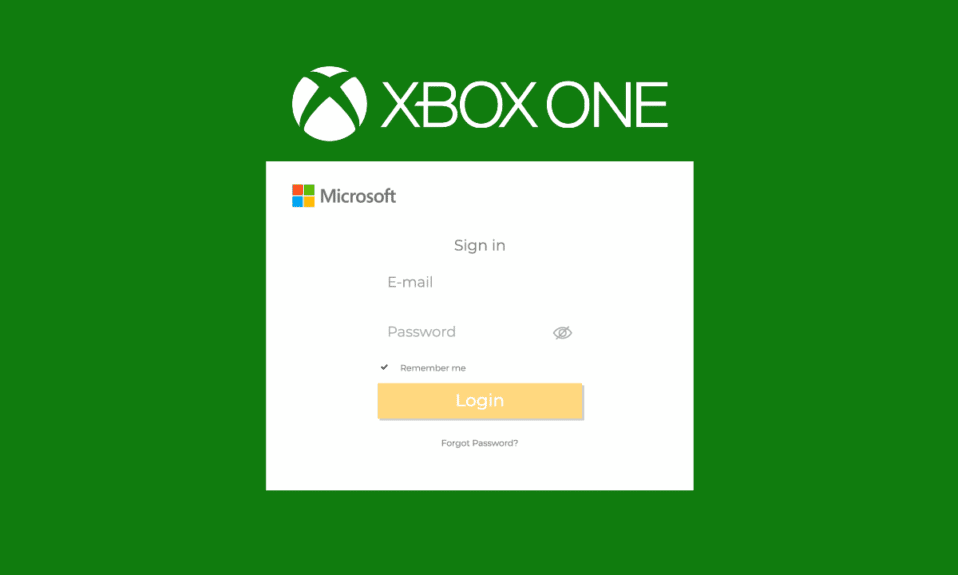
Xbox ค่อนข้างมีชื่อเสียงในด้านการเล่นเกมในทุกประเทศ ผู้คนสนุกกับการใช้คุณสมบัติใหม่และบริการระดับฟรี ทุกคนชอบข้อมูลและเกมที่ปลอดภัยในบัญชีของตน บทความนี้กล่าวถึงวิธีลงชื่อเข้าใช้ Xbox จากโทรศัพท์ของคุณและวิธีแก้ไขบัญชี Xbox ของคุณทุกครั้งที่มีปัญหา ที่นี่คุณจะได้เรียนรู้วิธีฮาร์ดรีเซ็ต Xbox One ทำตามขั้นตอนและเคล็ดลับที่กำลังจะเกิดขึ้นเหล่านี้เพื่อก้าวไปข้างหน้าและใช้ประโยชน์สูงสุดจาก Xbox ของคุณ
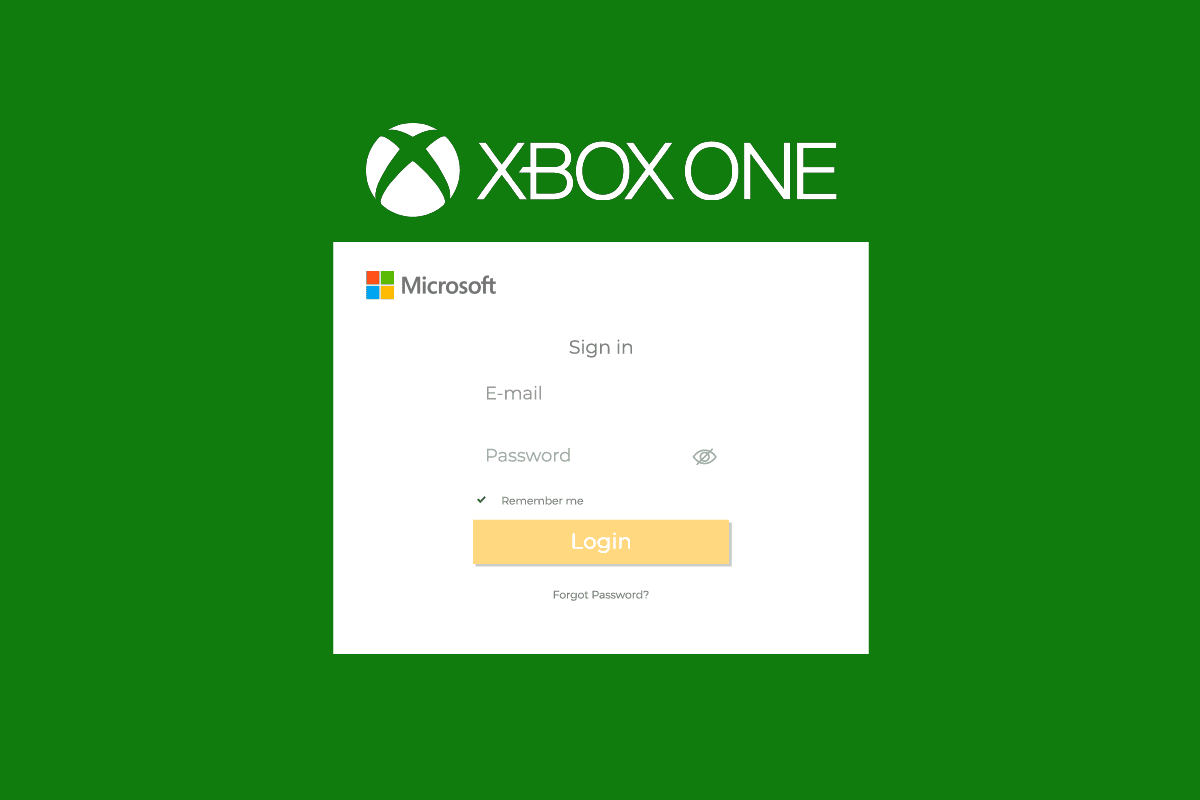
สารบัญ
- คุณจะแก้ไขการลงชื่อเข้าใช้ Xbox One ได้อย่างไร
- คุณสามารถลงชื่อเข้าใช้ Xbox จากโทรศัพท์ของคุณได้หรือไม่?
- กำลังลงชื่อเข้าใช้ Xbox ฟรีหรือไม่
- ทำไม Xbox ของคุณถึงบอกว่าลงชื่อเข้าใช้?
- ทำไม Xbox One ของคุณไม่ลงชื่อเข้าใช้คุณ?
- คุณจะแก้ไขการลงชื่อเข้าใช้ Xbox One ของคุณได้อย่างไร
- คุณจะแก้ไขบัญชี Xbox ของคุณได้อย่างไร?
- คุณจะออนไลน์ด้วย Xbox One ได้อย่างไร
- คุณจะฮาร์ดรีเซ็ต Xbox One ได้อย่างไร?
- คุณจะลงชื่อเข้าใช้บัญชี Microsoft ของคุณได้อย่างไร
- คุณจะค้นหาชื่อบัญชี Microsoft และรหัสผ่านของคุณได้อย่างไร?
- ทำไมคุณลงชื่อเข้าใช้บัญชี Microsoft ไม่ได้
คุณจะแก้ไขการลงชื่อเข้าใช้ Xbox One ได้อย่างไร
อ่านต่อเพื่อค้นหาขั้นตอนที่แสดงวิธีแก้ไขปัญหาการลงชื่อเข้าใช้ Xbox โดยละเอียด
คุณสามารถลงชื่อเข้าใช้ Xbox จากโทรศัพท์ของคุณได้หรือไม่?
ได้ คุณสามารถลงชื่อเข้าใช้ Xbox จากโทรศัพท์ของคุณได้อย่างง่ายดาย สำหรับแอปมือถือ Xbox คุณจะต้องลงชื่อเข้าใช้ด้วย บัญชี Microsoft บัญชีควรเป็นบัญชีที่คุณใช้บนคอนโซลเพื่อเข้าถึงคุณสมบัติของแอป
กำลังลงชื่อเข้าใช้ Xbox ฟรีหรือไม่
ใช่ การลงชื่อเข้าใช้ Xbox นั้นฟรีหากคุณยังไม่มีบัญชี คุณสามารถสร้างบัญชี Xbox ได้ฟรีเพื่อเล่นเกมและเข้าถึงคุณสมบัติอื่นๆ บนคอนโซล Xbox แอพมือถือ และ Windows PC
ทำไม Xbox ของคุณถึงบอกว่าลงชื่อเข้าใช้?
ด้านล่างนี้คือสาเหตุบางประการที่ Xbox ของคุณแจ้งให้คุณลงชื่อเข้าใช้ซ้ำๆ:
- ข้อมูลประจำตัวบัญชีของคุณไม่ถูกต้องขณะลงชื่อเข้าใช้
- ปัญหาเกี่ยวกับการตรวจสอบที่อยู่ IP ของคุณ
- ที่อยู่ IP ที่กำหนดใหม่แบบไดนามิกทุกครั้งที่คุณรีสตาร์ทเราเตอร์อินเทอร์เน็ต
- แอป Xbox ที่ล้าสมัยทำให้คุณไม่สามารถลงชื่อเข้าใช้ Xbox จากโทรศัพท์ของคุณได้
ทำไม Xbox One ของคุณไม่ลงชื่อเข้าใช้คุณ?
ปัญหานี้อาจเกิดขึ้นเนื่องจาก ข้อมูลรับรองบัญชีของคุณไม่ถูกต้อง หรือมี ปัญหากับที่อยู่ IP ของคุณ อาจมี ปัญหากับคอนโซลของคุณ คุณควรพยายามแก้ไขข้อผิดพลาดที่อาจเกิดขึ้นเหล่านี้แล้วลองลงชื่อเข้าใช้อีกครั้ง
คุณจะแก้ไขการลงชื่อเข้าใช้ Xbox One ของคุณได้อย่างไร
ตามที่กล่าวไว้ข้างต้น มีหลายสาเหตุที่ Xbox ขอให้คุณลงชื่อเข้าใช้อยู่เสมอ คุณสามารถแก้ไขปัญหานี้ได้โดยปฏิบัติตามวิธีการที่กล่าวถึงในคู่มือของเราเกี่ยวกับวิธีแก้ไข Xbox One ช่วยให้ฉันออกจากระบบ วิธีการดังกล่าวจะช่วยคุณแก้ไขปัญหาที่เกิดซ้ำนี้บนคอนโซล Xbox ของคุณ
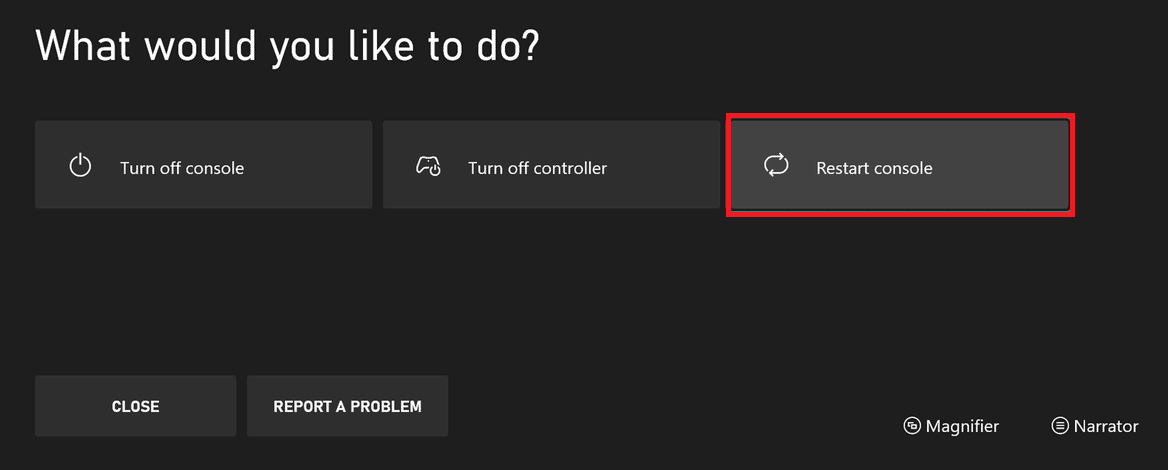
อ่านเพิ่มเติม : แก้ไขคำเชิญเกม Xbox One ไม่ทำงาน
คุณจะแก้ไขบัญชี Xbox ของคุณได้อย่างไร?
ด้านล่างนี้คือวิธีการ ลบและเพิ่มบัญชี Xbox ของ คุณใหม่บนคอนโซลของคุณเพื่อแก้ไขปัญหาการลงชื่อเข้าใช้บัญชี Xbox มาดูขั้นตอนในการทำกัน:
1. กดปุ่ม Xbox บนคอนโทรลเลอร์ Xbox ของคุณเพื่อเปิดเมนู โฮม
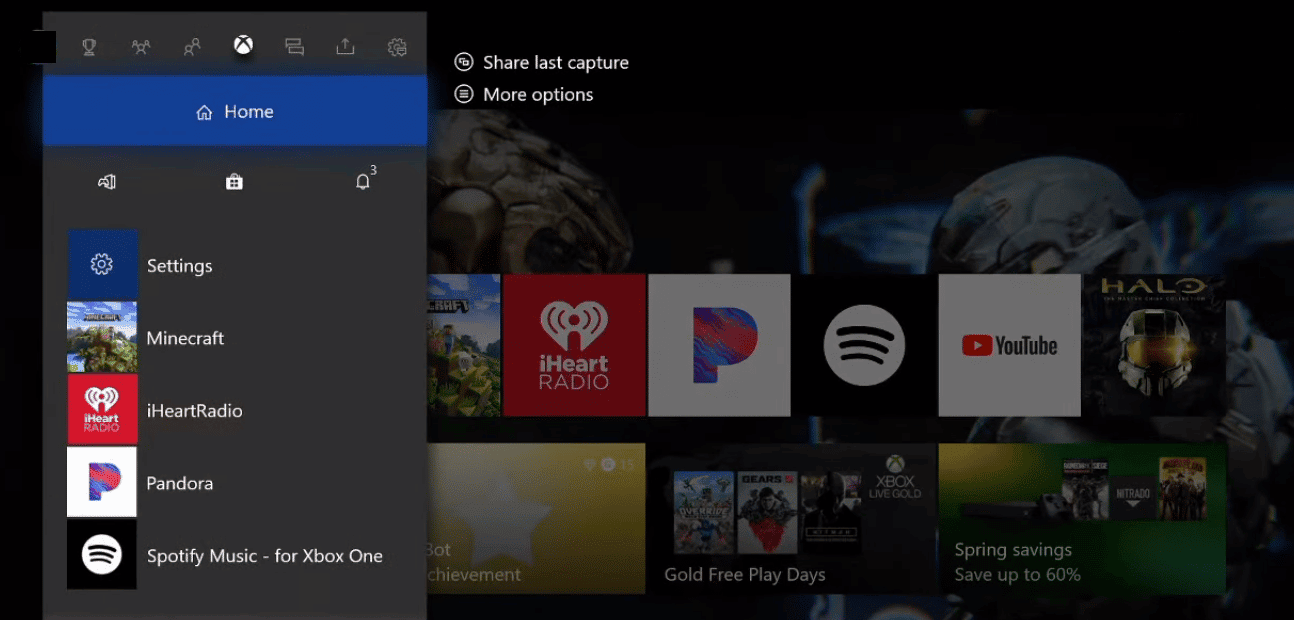
2. เลือก การตั้งค่า
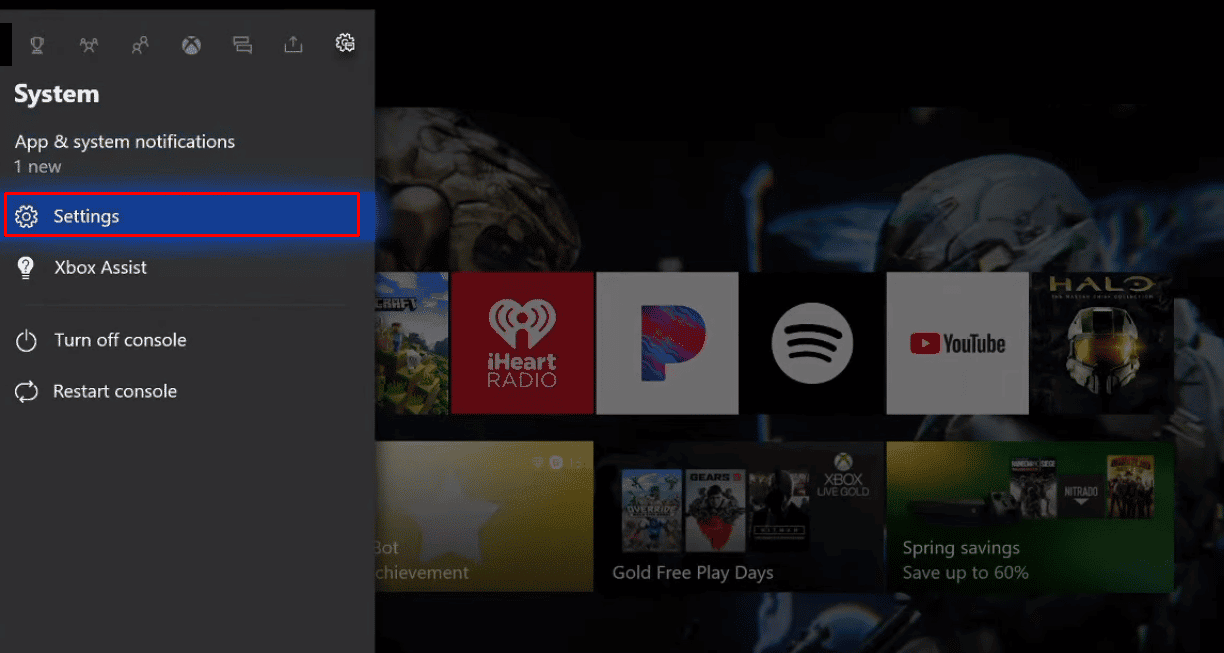
3. ตอนนี้ เลือก บัญชี ภายใต้เมนูการตั้งค่า
4. เลือกตัวเลือก ลบบัญชี ตามที่ไฮไลต์ด้านล่าง
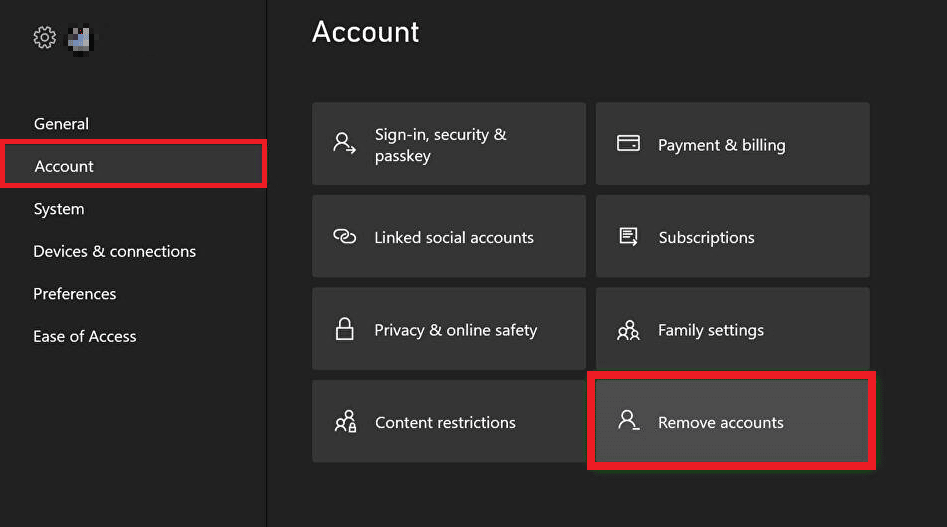
5. เลือก โปรไฟล์ที่ คุณต้องการลบและเลือกตัวเลือก ลบ การดำเนินการนี้จะลบบัญชี Xbox ของคุณออกจากคอนโซล Xbox
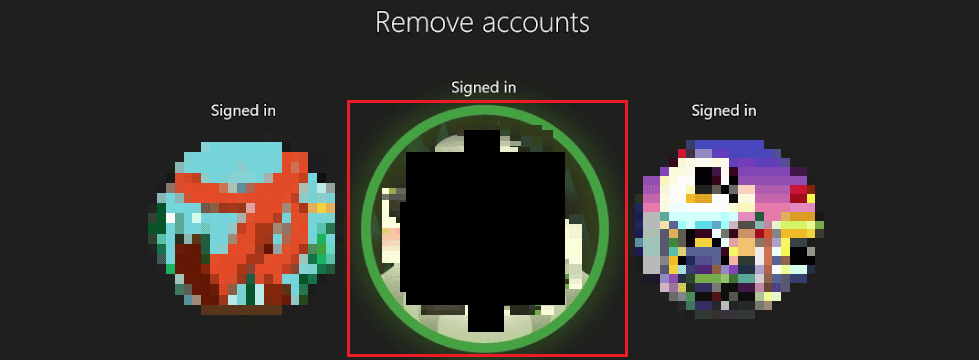
6. เข้าถึงคำ แนะนำ อีกครั้งโดยกดปุ่ม Xbox บนคอนโทรลเลอร์
7. คลิกที่ เพิ่มและจัดการ จากแท็บ ลงชื่อเข้าใช้
8. เลือกตัวเลือก เพิ่มใหม่ ดังที่แสดงด้านล่าง
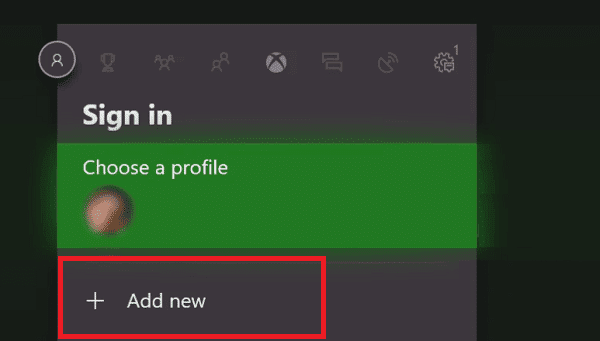
9. กรอก รายละเอียดการเข้าสู่ระบบบัญชี Microsoft ของคุณแล้วคลิก Enter
10. อ่านและยอมรับ ข้อตกลงการบริการและคำชี้แจงสิทธิ์ส่วนบุคคลของ Microsoft
11. ปรับแต่ง การตั้งค่าการลงชื่อเข้าใช้และความปลอดภัย โดยทำตามคำแนะนำบนหน้าจอและ ลงชื่อเข้า ใช้บัญชี Xbox ของคุณอีกครั้ง
นี่คือวิธีการแก้ไขการลงชื่อเข้าใช้ Xbox One
อ่านเพิ่มเติม : คุณจะลบบัญชี Xbox ของคุณได้อย่างไร
คุณจะออนไลน์ด้วย Xbox One ได้อย่างไร
คุณสามารถเชื่อมต่อ Xbox ของคุณกับอินเทอร์เน็ตไร้สายโดยใช้ขั้นตอนต่อไปนี้เพื่อออนไลน์

1. บน Xbox ของคุณ ไปที่ โปรไฟล์และระบบ > การตั้งค่า
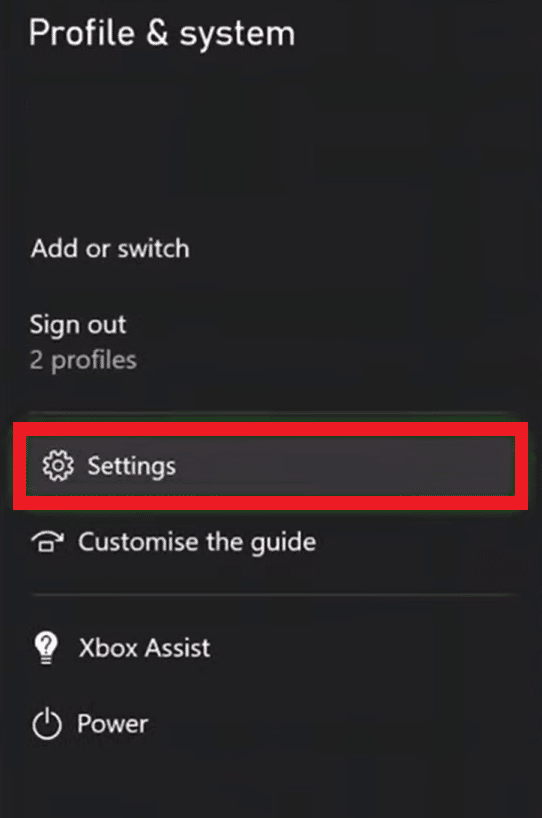
2. ในแท็บ ทั่วไป เลือก การตั้งค่าเครือข่าย
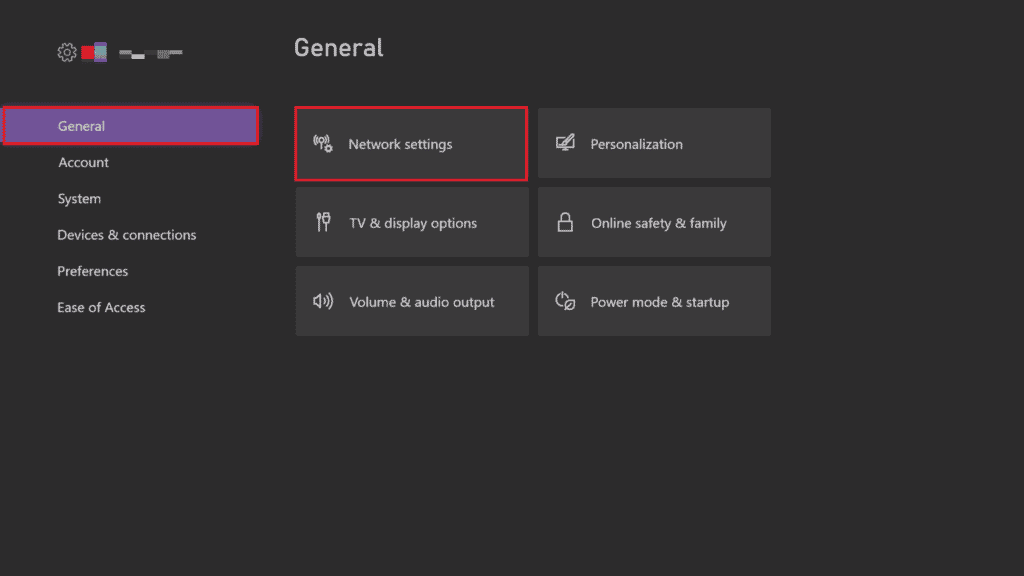
3. เลือก ตั้งค่าเครือข่ายไร้สาย
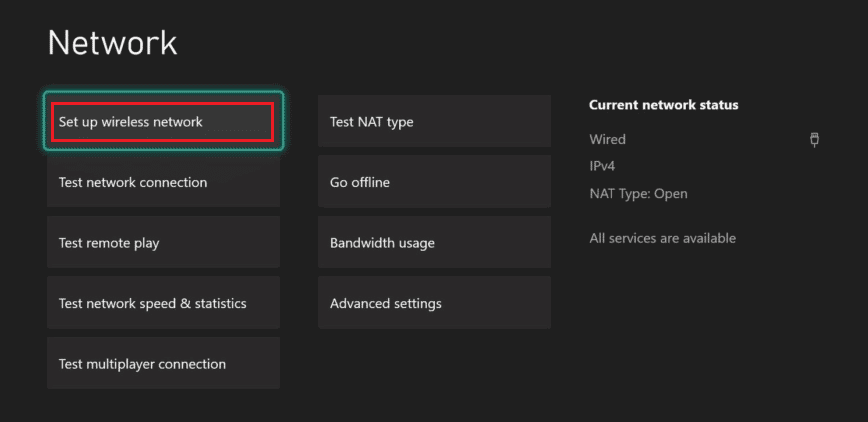
4. เลือกการ เชื่อมต่อไร้สายที่ต้องการ เพื่อเชื่อมต่อ
หมายเหตุ : คุณยังสามารถเพิ่มเครือข่ายเฉพาะเพื่อทำการเชื่อมต่อโดยเลือกตัวเลือก เพิ่มเครือข่ายไร้สาย
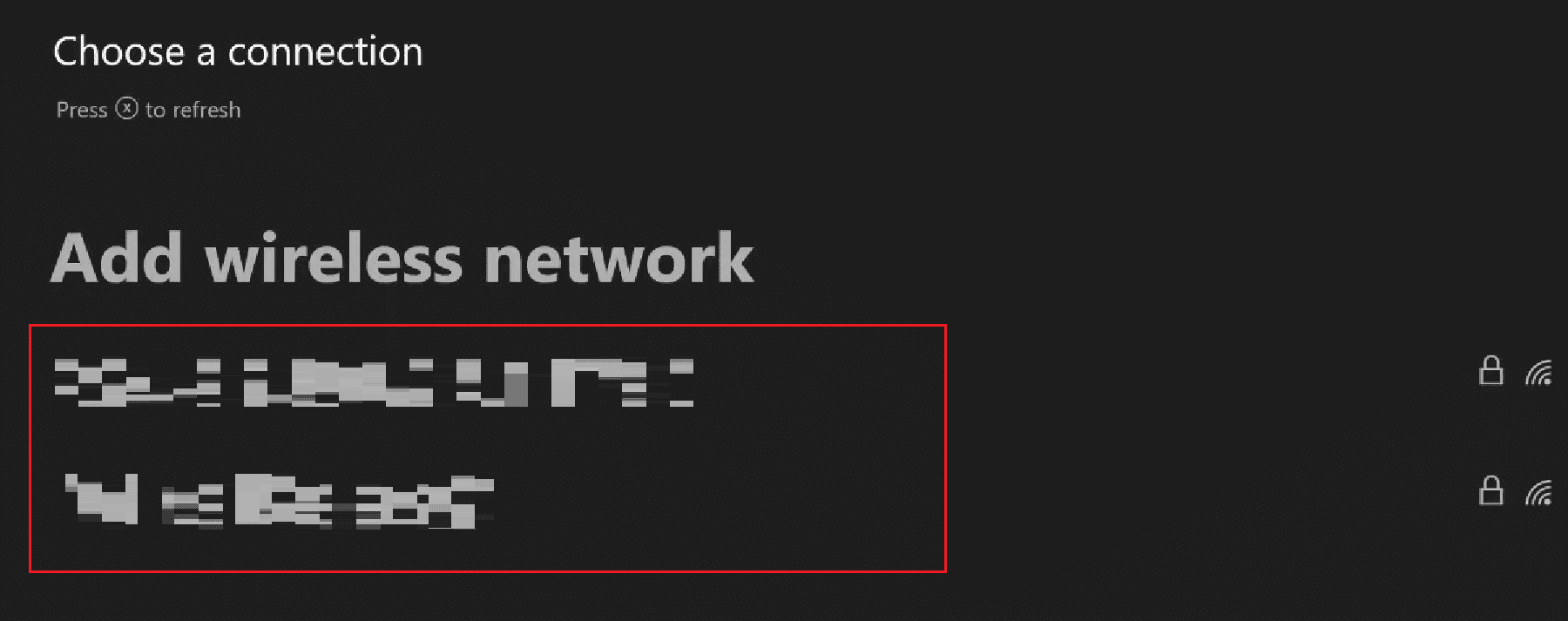
5. ป้อน รหัสผ่าน สำหรับเครือข่ายที่ต้องการเพื่อเชื่อมต่อและออนไลน์บน Xbox ของคุณในที่สุด
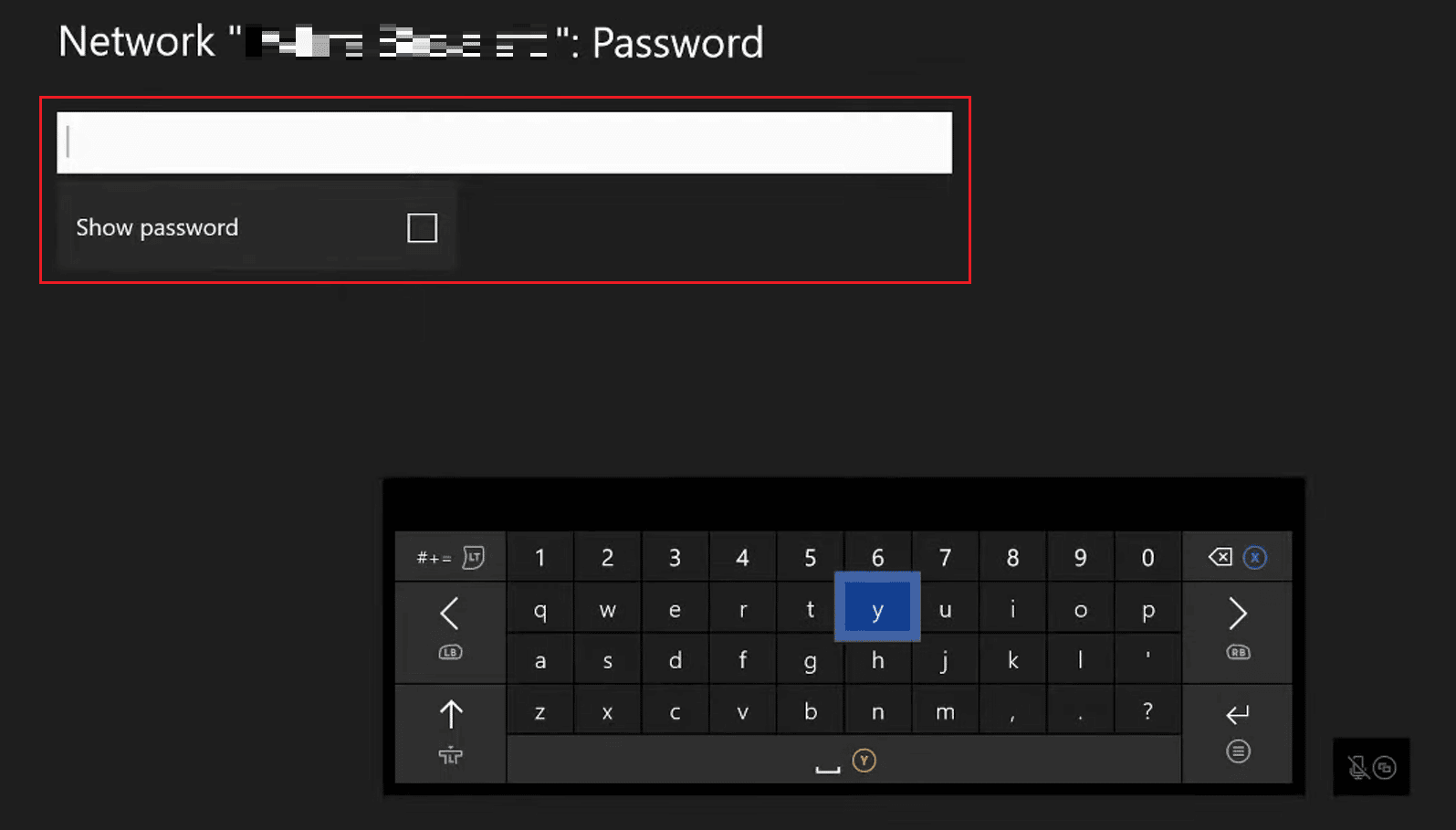
คุณจะฮาร์ดรีเซ็ต Xbox One ได้อย่างไร?
มาดูขั้นตอนในการฮาร์ดรีเซ็ต Xbox One ของคุณ:
หมายเหตุ : ขั้นตอนด้านล่างจะไม่ลบเกมและข้อมูลออกจาก Xbox ของคุณ
1. หากต้องการรีเซ็ต ให้กดปุ่ม Xbox บนคอนโซลของคุณ
2. ใน การตั้งค่า ให้เลือก ระบบ > ข้อมูลคอนโซล
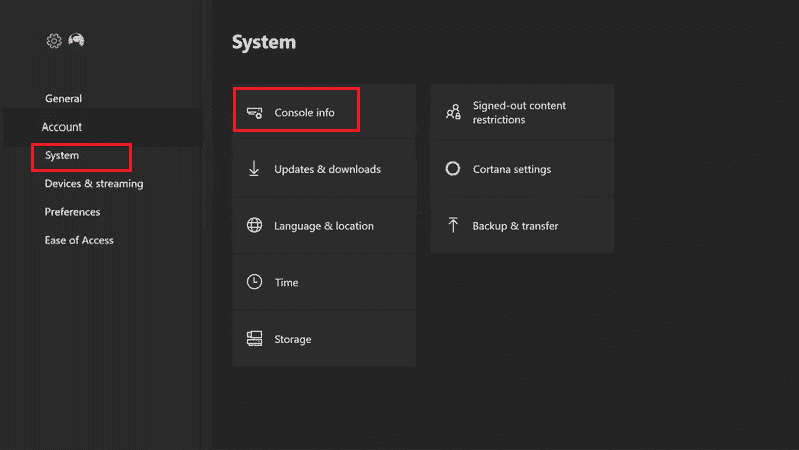
3. เลือก รีเซ็ตคอนโซล
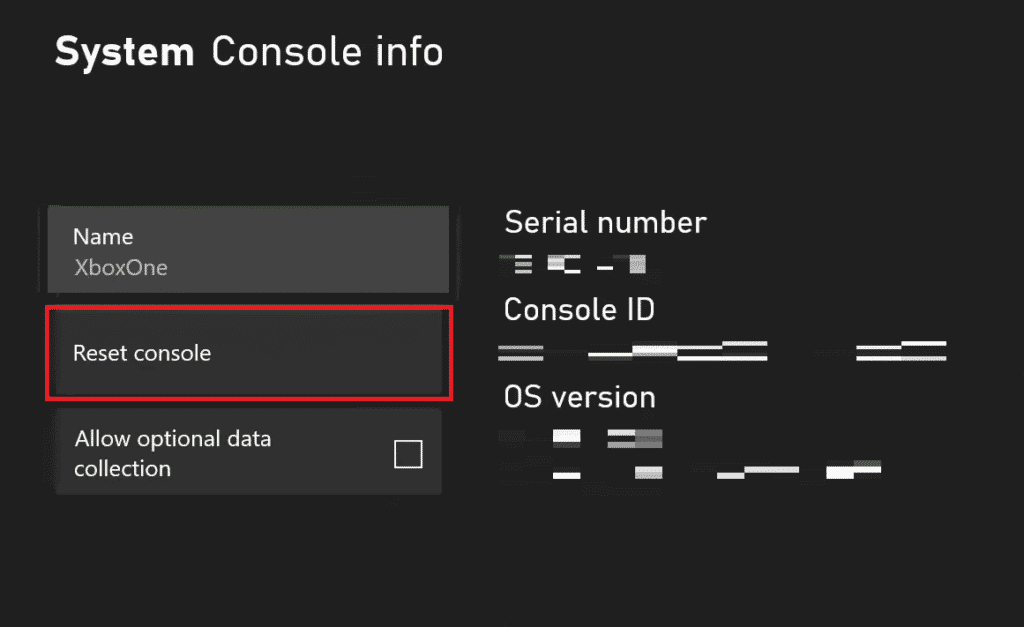
4. เลือกตัวเลือก รีเซ็ตและเก็บเกมและแอ พของฉัน
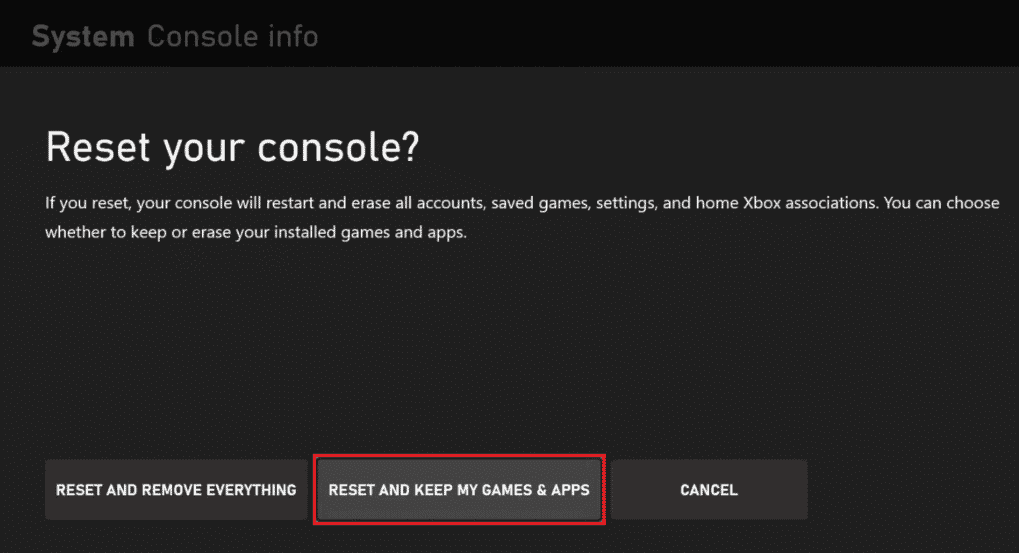
อ่านบทความนี้ตั้งแต่เริ่มต้นเพื่อเรียนรู้วิธีแก้ไขการลงชื่อเข้าใช้ Xbox One
อ่าน เพิ่มเติม : Phasmophobia บน Xbox One หรือไม่?
คุณจะลงชื่อเข้าใช้บัญชี Microsoft ของคุณได้อย่างไร
ขั้นตอนต่อไปนี้จะอธิบายให้คุณทราบถึงกระบวนการลงชื่อเข้าใช้บัญชี Microsoft บนพีซีของคุณ
1. กดปุ่ม Windows + I พร้อมกันจากแป้นพิมพ์เพื่อเปิดหน้าต่าง การตั้งค่า
2. คลิกที่ บัญชี
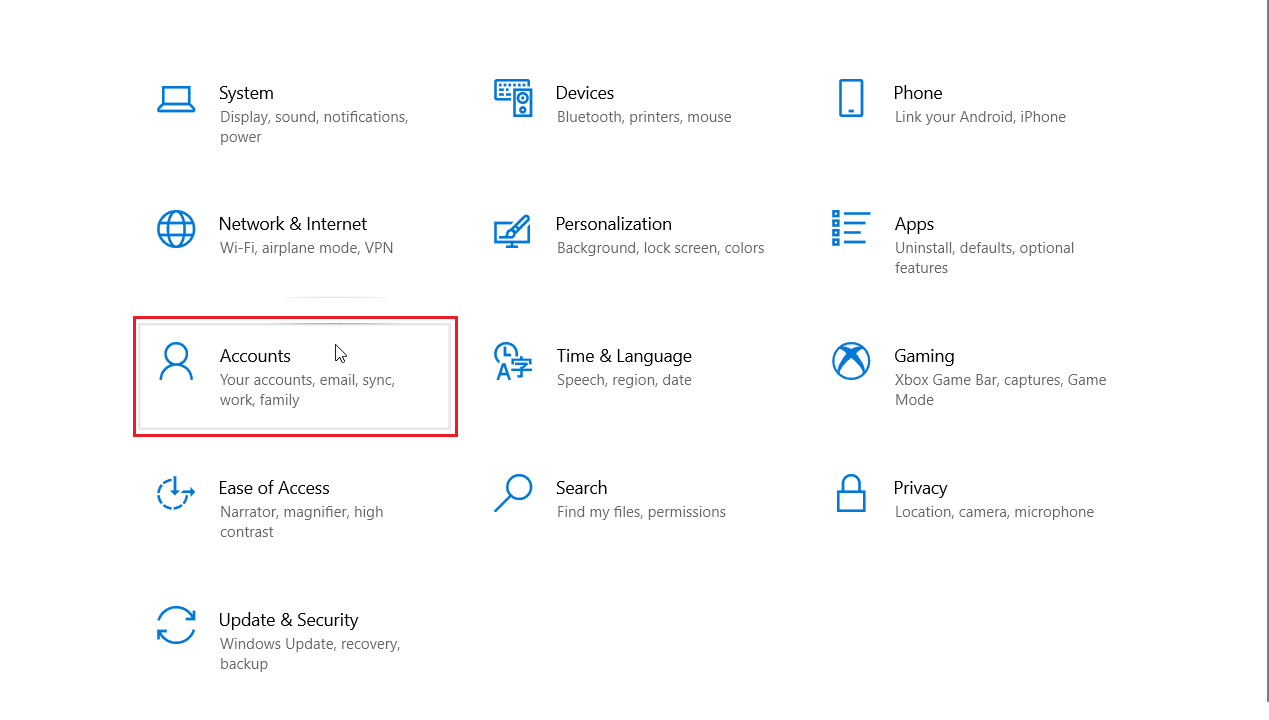
3. จากนั้นคลิกที่ อีเมลและบัญชี > เพิ่มบัญชี Microsoft
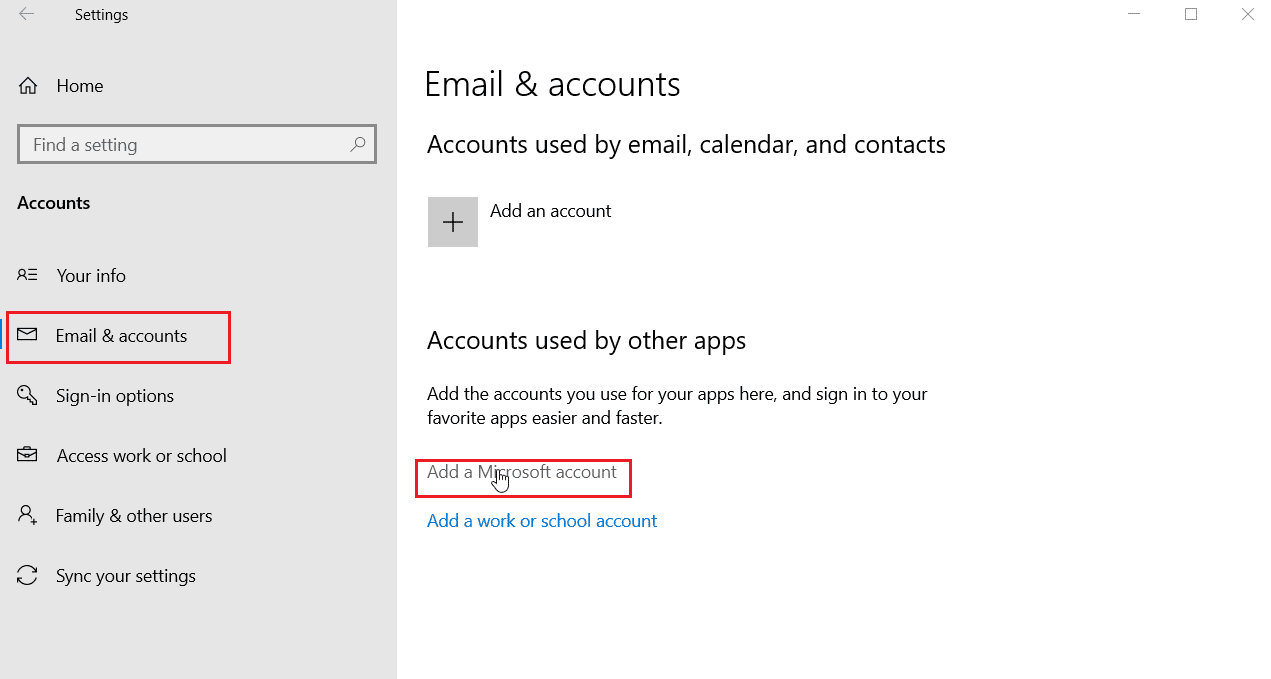
4. ป้อน ข้อมูลประจำตัวบัญชี Microsoft ของคุณและ ลงชื่อเข้า ใช้บัญชีของคุณ
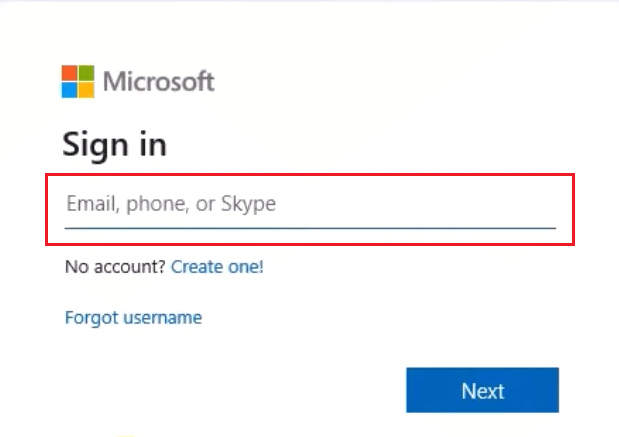
อ่านเพิ่มเติม : วิธียกเลิกการเชื่อมโยงบัญชี EA จาก Xbox
คุณจะค้นหาชื่อบัญชี Microsoft และรหัสผ่านของคุณได้อย่างไร?
คุณสามารถค้นหาชื่อบัญชี Microsoft และรหัสผ่านได้โดยการกู้คืนโดยใช้อีเมลหรือหมายเลขโทรศัพท์สำรองที่เชื่อมโยงกับบัญชี Microsoft นั้น มาดูขั้นตอนอธิบายขั้นตอนด้านล่างกัน:
1. เปิดหน้าลงชื่อเข้าใช้ Microsoft สำหรับบัญชีผู้ดูแลระบบของคุณ
2. คลิกที่ ตัวเลือกการลงชื่อเข้าใช้
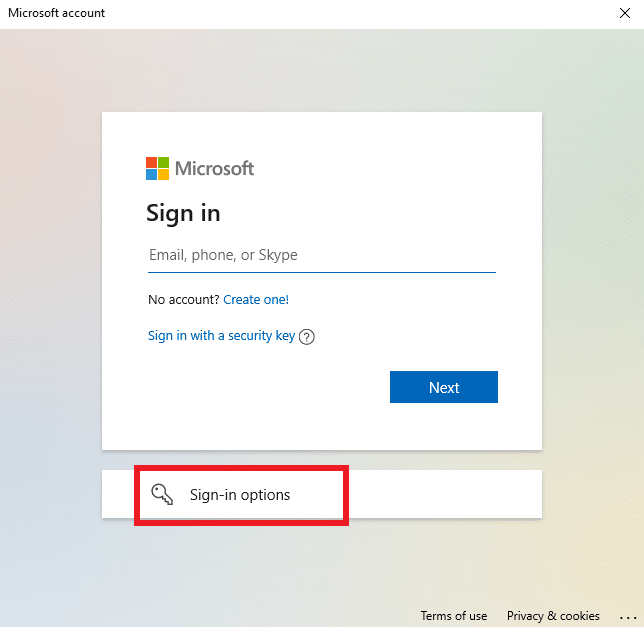
3. คลิกที่ตัวเลือก ลืมชื่อผู้ใช้ของฉัน
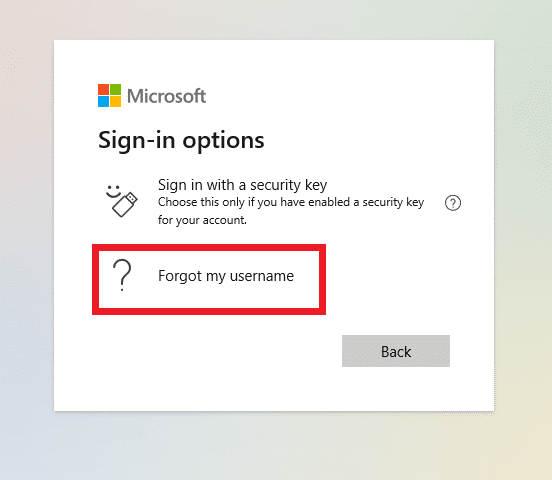
4. กู้คืนชื่อผู้ใช้ของคุณโดยใช้ อีเมลหรือหมายเลขโทรศัพท์ ของคุณ
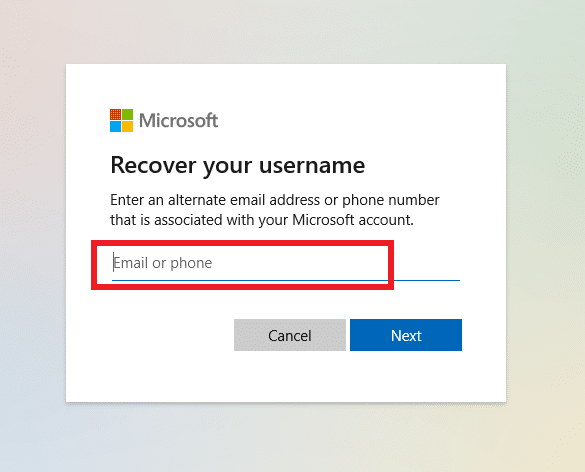
5. เมื่อคุณได้รับชื่อผู้ใช้แล้ว คุณสามารถเปลี่ยนรหัสผ่านได้โดยคลิกที่ ลืมรหัสผ่าน
ทำไมคุณลงชื่อเข้าใช้บัญชี Microsoft ไม่ได้
หากคุณไม่สามารถลงชื่อเข้าใช้บัญชี Microsoft ของคุณ ได้ การตั้งค่าของคุณต้องได้รับการตั้งค่าเป็นค่าเริ่มต้นโดยไม่มีการอนุญาตสำหรับแอป การเชื่อมต่ออินเทอร์เน็ตไม่เสถียรหรือไม่มีเลย อาจทำให้คุณประสบปัญหาการลงชื่อเข้าใช้นี้
แนะนำ :
- เซ็นเซอร์วัดองค์ประกอบเชื้อเพลิงอยู่ที่ไหน?
- แก้ไขรหัสข้อผิดพลาด Xbox One 0X87E107DF
- แก้ไขปัญหาการรับคำเชิญเข้าร่วมปาร์ตี้ Xbox
- ฉันจะเปลี่ยนบัญชี Xbox One จากเด็กเป็นผู้ปกครองได้อย่างไร
ดังนั้น เราหวังว่าคุณจะเข้าใจวิธี แก้ไขการลงชื่อเข้าใช้ Xbox One ด้วยขั้นตอนโดยละเอียดเพื่อช่วยเหลือคุณ คุณสามารถแจ้งให้เราทราบข้อสงสัยหรือข้อเสนอแนะเกี่ยวกับหัวข้ออื่น ๆ ที่คุณต้องการให้เราสร้างบทความได้ วางไว้ในส่วนความคิดเห็นด้านล่างเพื่อให้เราทราบ
